
 |
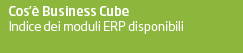 | 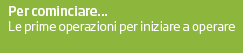 |  |  |
 | |||
Gestione Tessera Sanitaria | |||
|
Moduli richiesti: Tessera Sanitaria
Per potere attivare l'estrazione dati della tessera sanitaria è necessario:
Per le spese che sono oggetto di comunicazione al STS va indicato nell'anagrafica articoli il tipo Spesa Tessera Sanitaria affinchè vengano estratte dal programma di Gestione Tessera Sanitaria
I documenti che sono estratti dal programma Gestione Tessera Sanitaria sono:
I documenti devono avere le seguenti caratteristiche:
I documenti di tipo Corrispettivi emessi devono essere intestati a Cliente privato generico . Inoltre deve essere indicato il codice fiscale dell'acquirente nell'apposito campo DA menù Testata\Dati anagrafici privato
Invece da Gestione Punti vendita va indicato nell'apposito campo Cod.fis.\P.Iva
Gestione documenti di magazzino: si trova nel tab Piede
Gestione Punti vendita: si trova nel tab Altre informazioni
Il Tipo spesa tessera sanitaria viene estratto dalla prima riga del documento di magazzino. Per cui su uno stesso documento di vendita:
Non sono gestiti da gestione documenti di magazzino ma solo con inserimento manuale dall'apposito programma (Vedi paragrafo successivo 2.1)
Il programma Gestione Tessera Sanitaria (BNTSGSTS) consente di produrre un file in formato XML che può essere utilizzato per l'invio dei dati richiesti dall'Agenzia delle Entrate (necessari per la precompilazione automatica dei modelli 730 e delle dichiarazioni redditi delle persone fisiche) da parte del proprio commercialista o intermediario abilitato.
In Business net una volta abilitato il modulo da Inizializzazione comuni globali il programma è visibile da menù 4-5. I dati possono essere inseriti manualmente dall'utente oppure essere estratti dai documenti di vendita. Per cui è possibile:
L'estrazione si attiva cliccando sull'icona col simbolo dell'ingranaggio o con comando F7
Sono estratti solo i seguenti documenti:
Affinché siano estratti i documenti :
Nell'estrazione dati è possibile filtrare per data documento e per data pagamento\incasso. Con i nuovi interventi svolti è possibile estrarre i dati di documenti relativi ad anni diversi dalla data del pagamento ed è possibile estrarre da magazzino anche documenti con data emissione relativa a più anni. Dall'anno 2021 l'adempimento é mensile. Si consiglia quindi di estrarre indicando in data pagamento dalla Data alla Data il mese di riferimento di cui si deve fare l'adempimento Invece nei campi Data documento da/a indicare un intervallo di date di almeno un mese prima in modo che siano selezionate fatture emesse in mesi precedenti ma saldate nel mese di cui si deve fare l'invio
Dal programma inoltre è possibile aprire sia il documento da gestione documenti
che la registrazione di prima nota
Nella colonna Tipo operazione vengono rilevati gli eventuali cambiamenti di Status :
Se il Tipo Operazione è Rimborso allora deve essere indicato nella colonna ID rimborso il Codice identificativo del documento fiscale di spesa per la quale è stato successivamente emesso un rimborso all'assistito.
Il check Pagamento anticipato è gestibile manualmente da parte dell'utente ed è usato quando la fattura è pagata in data antecedente rispetto alla data del documento. Se non spuntato allora la data pagamento deve essere sempre maggiore o uguale alla data documento. Se la data pagamento è inferiore alla data documento allora deve essere spuntato Pagamento anticipato.
La colonna ID spesa 2 è valorizzato al fine di evidenziare caratteristiche particolari di alcune tipologie di spesa quali ad esempio: Ticket di pronto soccorso e Visita in intramoenia.
A seguito delle nuove disposizioni, vengono estratti anche i documenti con il flag di opposizione in quanto anche tali dati devono essere trasmessi al Sistema Tessera Sanitaria, senza però l'indicazione del codice fiscale dell'assistito.
La colonna Note Riga è sempre alimentata e può contenere tre valori: 1) Documento relativo eliminato (se non esistono più i riferimenti al documento di magazzino) 2) Opposizione comunicazione dati TS (se nel documento collegato, successivamente all'estrazione, è stato selezionato il CheckBox "Opposizione alla comunicazione dei dati della Tessera Sanitaria") 3) Documento OK (se la riga è collegata ad un documento esistente)
Nel caso di documenti contenenti articoli con tipi spesa diversa viene dato un messaggio di log in cui è necessario correggere l'importo da estrarre
A questo punto l'utente deve correggere l'importo estratto in quanto sulle varie righe il programma riporta l'importo totale del documento. Invece dovrà essere inserito l'importo di riga corretto. Ad esempio, sulla fattura 308 del 2020 dovrò cambiare gli importi e inserire i dati corretti per i vari Tipi spesa
E' stata implementata l'opzione di registro BSTSGSTS/OPZIONI/TipoGestioneSpesePiede (0/-1, Default 0) che se impostata a -1, le spese di piede presenti nei documenti di magazzino vengono trattate come righe del corpo, con tipo spesa fisso = "Altre Spese" e con codice iva uguale al codice iva spese incasso indicato in testata del documento.
N.B Con tale opzione sopra descritta attiva, è possibile, nei documenti con più tipi spese, poter calcolare in automatico il valore di ogni tipo spesa.
Nel caso in cui sul documento di magazzino sono stati inseriti più articoli (sia con articoli gestiti in tessera sanitaria sia non) al termine dell'elaborazione del programma TS, sugli articoli gestiti in tessera sanitaria non viene inserito l'importo e viene dato un messaggio di log.
NON E' GESTITO IL FLAG "RIPARTISCI LE SPESE DI TRASPORTO SUI CODICI IVA" PRESENTE IN ANAGRAFICA DITTA. Inoltre è presente l'opzione di registro BSTSGSTS/OPZIONI/CreaRigaBolli, consente di spezzare l'importo del bollo dal resto del documento.
Avvertenze\limiti: 1. non è gestita la casistica del conto fatturazione; 2. non è gestita la fattura figurativa. Viene estratto il corrispettivo emesso (e poi fatturato) 3. Nel caso di documento di tipo corrispettivo emesso è necessario intervenire in modifica specificando nel numero documento il numero dello scontrino 4. I campi 'codice pagamento' e descrizione pagamento' sono solo informativi e servono per spiegare il motivo della voce 'pagamento tracciato'. Sono compilati solo in fase di estrazione documenti da movimenti di magazzino. Non sono quindi modificabili. 5. Sono considerati Tracciati i pagamenti in cui il 'Tipo incasso' nella forma di pagamento è diverso Contanti 6. I campi Codice iva e natura, una volta salvata la riga, non sono modificabili Per generare il file, occorre cifrare i codici fiscali. Per farlo occorre usare il certificato (il file .cer) che è stato rilasciato quando ci si è registrati sul sito delle tessera sanitaria. Questo file.CER dovrà essere copiato nella directory dove sono installati gli applicativi di Business Net/Cube di ogni singola macchina da cui si vorrà generare il file .xml.
Una volta impostata l'opzione è possibile generare il file XML dall'apposito comando
È stata aggiunta la possibilità di generare il file in formato .csv al posto del formato .xml, cliccando su genera file si chiede all'utente se, al posto del file xml, si vuole generare un file in formato csv.
In entrambi i casi, il file viene generato nella cartella ASC\TessereSanitarie
INVIO FILE XML Abilitando l'opzione di registro in BSTSGSTS/OPZIONI/AbilitaInvio a -1 è possibile procedere direttamente all'invio del file al sistema tessera sanitaria.
La funzione richiede che nella dir di bus sia presente anche il file SanitelCF.cer rilasciato dal www.sistemats.it- file comune a tutti.
BSTSGSTS/OPZIONI/Pincode_ditta con il pincode fornito quando ci si è registrati (Sostituire il valore "ditta" con il nome ditta e nei valori inserire il Pincode per l'invio) BSTSGSTS/OPZIONI/User_ditta con il codice utente fornito quando ci si è registrati (Sostituire il valore "ditta" con il nome ditta e nei valori inserire lo user name per l'invio) BSTSGSTS/OPZIONI/Pwd_ditta con la password fornita quando ci si è registrati (Sostituire il valore "ditta" con il nome ditta e nei valori inserire la password per l'invio) Facoltative: BSTSGSTS/OPZIONI/SSA_ditta con il proprio cod. SSA (Sostituire il valore "ditta" con il nome ditta e nei valori inserire il codice SSA per l'invio) BSTSGSTS/OPZIONI/ASL_ditta con il proprio cod. ASL (Sostituire il valore "ditta" con il nome ditta e nei valori inserire il codice ASL per l'invio) BSTSGSTS/OPZIONI/REGIONE_ditta con il proprio cod.regione (Sostituire il valore "ditta" con il nome ditta e nei valori inserire il codice REGIONE per l'invio) NOVITA' 2020/2021 Sono stati implementati i nuovi campi per gestire le modifiche in vigore dal 01/01/2021:
Il nuovo tracciato viene visualizzato in base alla data pagamento: perciò se il pagamento è stato svolto nel 2021, nel file generato dal programma verranno riportate le informazioni elencate sopra.
|
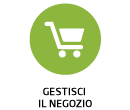 | 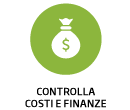 | 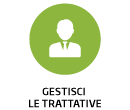 | 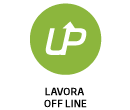 | 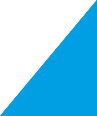 | |
 | 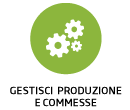 | 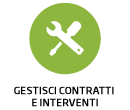 | 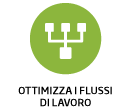 |  |  |
 | |||||